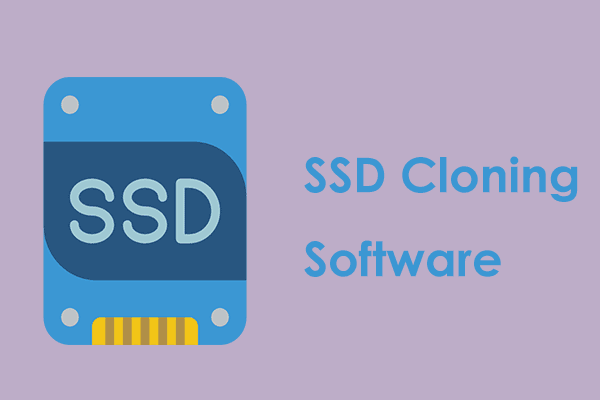Apa Itu NVMe SSD & Mengapa Mengkloning NVMe
SSD NVMe mengacu pada solid-state drive yang menggunakan Memori Ekspres Non-Volatil antarmuka (protokol penyimpanan). NVMe SSD dapat meningkatkan kinerja disk, mengurangi latensi, meningkatkan kinerja IOPS SSD, dll.
Perpustakaan terkait: Apa itu SSD NVMe? Tindakan Pencegahan Sebelum Mendapatkan NVMe SSD
Untuk beberapa alasan, Anda perlu membuat klon NVMe. Misalnya, Anda mendapati PC melambat karena ruang yang tidak mencukupi setelah menginstal banyak aplikasi dan game dan Anda mempertimbangkan untuk mengkloning NVMe SSD ke SSD yang lebih besar untuk mengupgrade disk. Jika SSD atau HDD NVMe Anda rusak, Anda juga dapat mempertimbangkan klon NVMe untuk pencadangan/perlindungan data.
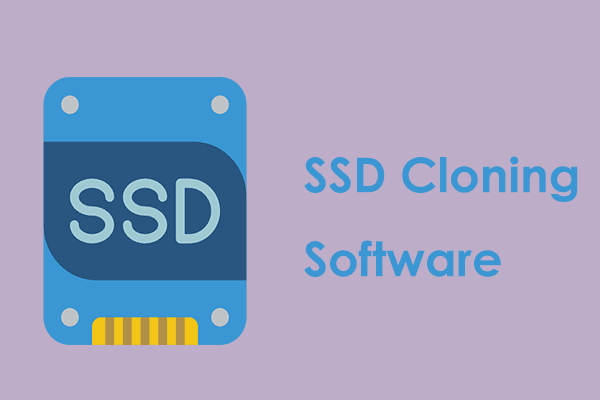
Mengkloning OS dari HDD ke SSD dengan 2 Software Clone SSD yang Kuat
Artikel ini menunjukkan kepada Anda cara mengkloning OS dan file lain di hard drive dari HDD ke SSD tanpa kehilangan data dengan perangkat lunak kloning SSD terbaik dan kuat.
Baca selengkapnya
Apa yang Perlu Dipertimbangkan Sebelum Mengkloning NVMe
Sebelum mengkloning NVMe, ada beberapa faktor yang perlu Anda perhatikan agar proses kloning selanjutnya bisa berhasil.
Periksa apakah slot M.2 mendukung NVMe
Saat ini, di pasar konsumen, sebagian besar SSD NVMe dijual menggunakan faktor bentuk M.2. Namun yang perlu diperhatikan adalah tidak semua slot M.2 pada motherboard mendukung SSD NVMe. Jadi, Anda perlu memastikan bahwa slot M.2 di PC Anda mendukung NVMe. Jika tidak, PC Anda mungkin tidak mendapatkan manfaat dari NVMe SSD.
Anda dapat melakukan ini dengan memeriksa manual OS atau motherboard sebelum Anda membeli SSD NVMe M.2.
Hubungkan NVMe SSD ke PC Anda
Untuk mengkloning NVMe, Anda perlu menghubungkan NVMe SSD ke PC Anda. Untuk beberapa PC, mereka menawarkan satu slot, lalu bagaimana cara mengkloning SSD NVMe hanya dengan satu slot? Siapkan konverter/adaptor M.2 ke USB atau enclosure SSD M.2 untuk menyambungkan SSD target ke komputer untuk kloning disk. Untuk mengetahui detailnya, lihat panduan ini – Panduan Langkah demi Langkah: Cara Mengkloning SSD M.2 Hanya dengan Satu Slot.
Untuk PC dengan dua slot M.2, ikuti langkah-langkah berikut:
- Matikan PC, cabut kabel listrik, dan buka casing komputer.
- Temukan slot M.2 pada motherboard dan masukkan NVMe SSD baru Anda ke dalamnya.
- Gunakan sekrup untuk memperbaikinya.
- Pasang kembali wadahnya.
Inisialisasi NVMe SSD
Untuk menggunakan SSD ini untuk NVMe, Anda perlu melakukan booting ke MBR atau GPT berdasarkan kebutuhan Anda. Anda dapat melakukan ini di Manajemen Disk.
Cara Memilih Perangkat Lunak Kloning NVMe
Selain itu, penting juga untuk menggunakan perangkat lunak kloning NVMe yang andal. Dengan demikian, proses kloning akan mudah dan efektif. Jadi, bagaimana Anda memilih cloner untuk Windows 11/10? Ada beberapa faktor yang perlu dipertimbangkan untuk memastikan bahwa peralatan yang Anda pilih sesuai dengan kebutuhan Anda.
Fitur: Pastikan perangkat lunak kloning NVMe dirancang khusus untuk berbagai tugas kloning dan dapat membantu menyelesaikan proses kloning dengan sukses.
Keamanan: Alat kloning NVMe yang bagus atau perangkat lunak kloning SSD M.2 tidak akan merusak atau menghapus file Anda.
Kompatibilitas Sistem Operasi: Pastikan pengkloning NVMe mendukung sistem Anda saat ini untuk menghindari masalah kompatibilitas.
Tingkat kesulitan: Kemudahan penggunaan dan kemudahan penggunaan utilitas kloning harus dipertimbangkan, yang terutama penting jika Anda tidak memiliki keterampilan komputer dan lebih memilih proses kloning yang mudah.
harga: Pertimbangkan biaya layanan kloning.
4 Perangkat Lunak Klon NVMe Teratas
Di pasaran banyak dijual alat kloning, sebaiknya gunakan yang mana? Berdasarkan faktor-faktor di atas, kami akan mencantumkan perangkat lunak kloning NVMe terbaik (sekitar 4) di bagian ini.
Pembuat Bayangan Alat Mini
Sekilas, MiniTool ShadowMaker adalah perangkat lunak pencadangan profesional yang memungkinkan Anda mencadangkan file, folder, disk, dan partisi untuk menjaga keamanan data dan memulihkan PC ke kondisi sebelumnya jika terjadi masalah sistem.
Selain itu, ini juga merupakan perangkat lunak kloning disk yang bagus karena memungkinkan Anda mengkloning hard drive, kartu SD, flash drive USB, dll dengan mudah. Disk Klon fitur. Mendukung kloning HDD ke SSD atau memindahkan Windows ke drive lain untuk meningkatkan kinerja PC, terutama jika komputer lama melambat. Selain itu, Anda dapat menggunakannya untuk mengkloning SSD ke SSD yang lebih besar untuk kecepatan cepat atau pencadangan disk.
Yang penting, Anda dapat menggunakannya untuk mengkloning NVMe ke NVMe atau mengkloning SSD ke NVMe dan SSD serta OS yang dikloning dapat digunakan untuk mem-boot sistem operasi Windows secara langsung. Selain SSD NVMe M.2, Anda dapat menjalankan MiniTool ShadowMaker untuk mengkloning hard drive ke SSD dengan antarmuka Kang Tata atau antarmuka lain selama Manajemen Disk mengenali hard drive ini.
Selain itu, cloner NVMe ini mendukung beberapa merek dan model SSD populer seperti Crucial, WD, Samsung, Toshiba, dll. serta kompatibel dengan berbagai sistem operasi.
Untuk memulai operasi klon NVMe, instal MiniTool ShadowMaker, luncurkan, buka Alat> Kloning Disk, pilih drive sumber & drive target, dan mulai proses kloning. Untuk mengetahui detailnya, lihat panduan ini – Cara Mengkloning Hard Drive ke SSD di Windows 11/10/8/7 untuk PC Cepat.
Coba MiniTool ShadowMakerKlik untuk mengunduh100%Bersih & Aman
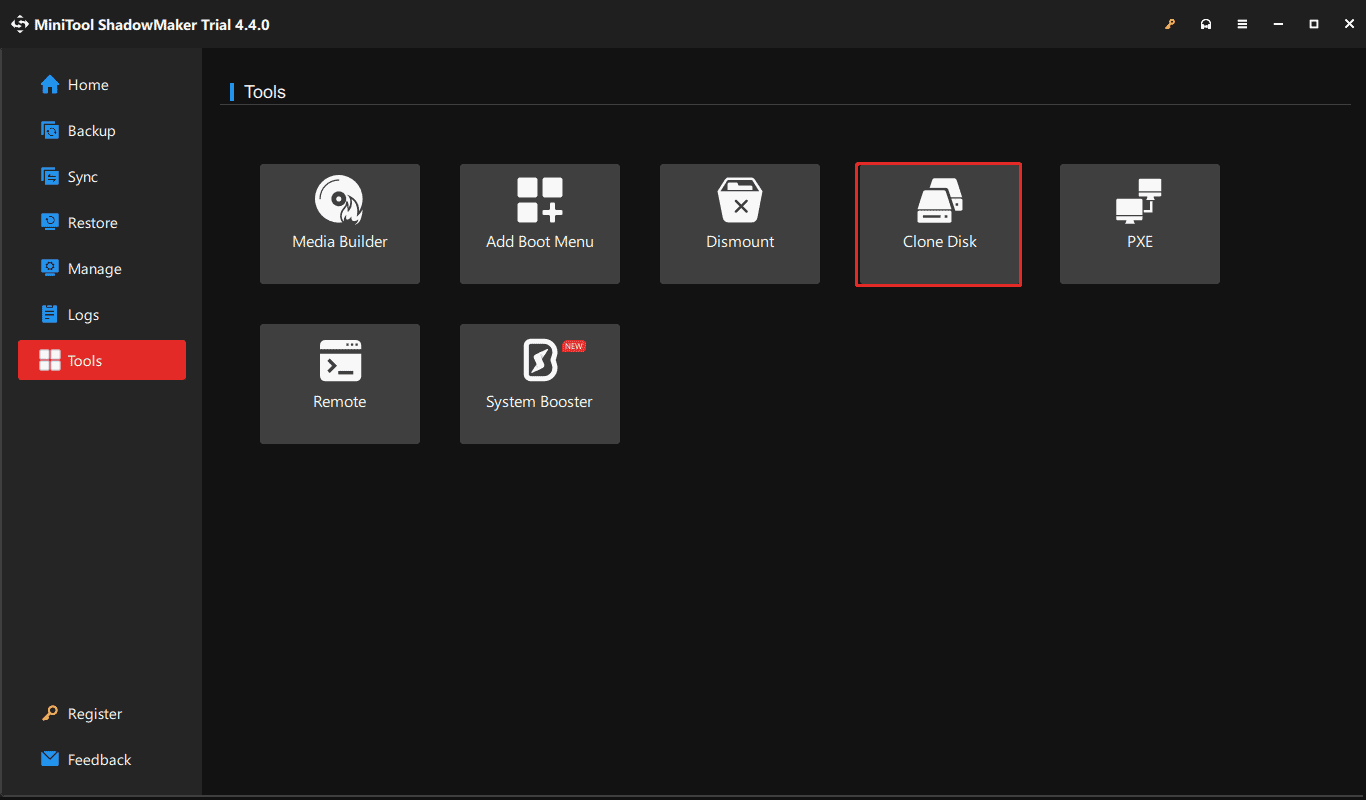
Keuntungan:
- Antarmuka pengguna yang ramah pengguna dan pengoperasian yang mudah
- Mendukung banyak pencadangan & sinkronisasi file/folder
- Proses kloning dapat diandalkan dan stabil
- Memungkinkan Anda mengkloning disk (membuat flash drive USB dengan Media Builder) meskipun PC tidak dapat melakukan booting
- Kloning sektor demi sektor didukung
- Edisi Uji Coba mendukung Windows 11/10/8/8.1/7 dan Windows Server 2022/2019/2016
Kontra:
- Itu tidak mendukung kloning satu partisi dan hanya mengkloning sistem
- Dibayar saat mengkloning disk sistem
Wisaya Partisi MiniTool
Perangkat lunak klon NVMe lainnya adalah MiniTool Partition Wizard profesional manajer partisi. Dengannya, Anda dapat melakukan berbagai operasi manajemen disk dan partisi, misalnya, mengubah ukuran/memindahkan/memperpanjang/format/menghapus/menghapus/menyusutkan partisi, memulihkan file/partisi yang hilang, melakukan benchmark disk, menganalisis ruang disk, memeriksa bad sector. , dll.
Selain itu, master partisi ini juga dapat menjadi perangkat lunak kloning hard drive yang baik karena menawarkan tiga fitur canggih untuk klon NVMe:
- Migrasi OS ke SSD/HD Wizard: memungkinkan Anda mengkloning seluruh disk sistem ke disk lain atau sekadar memigrasikan OS ke SSD/HDD.
- Salin Wisaya Disk: membantu Anda menyalin seluruh hard drive ke hard disk lain.
- Wizard Penyalinan Partisi: memungkinkan Anda mengkloning partisi ke ruang yang tidak terisi.
MiniTool Partition Wizard GratisKlik untuk mengunduh100%Bersih & Aman
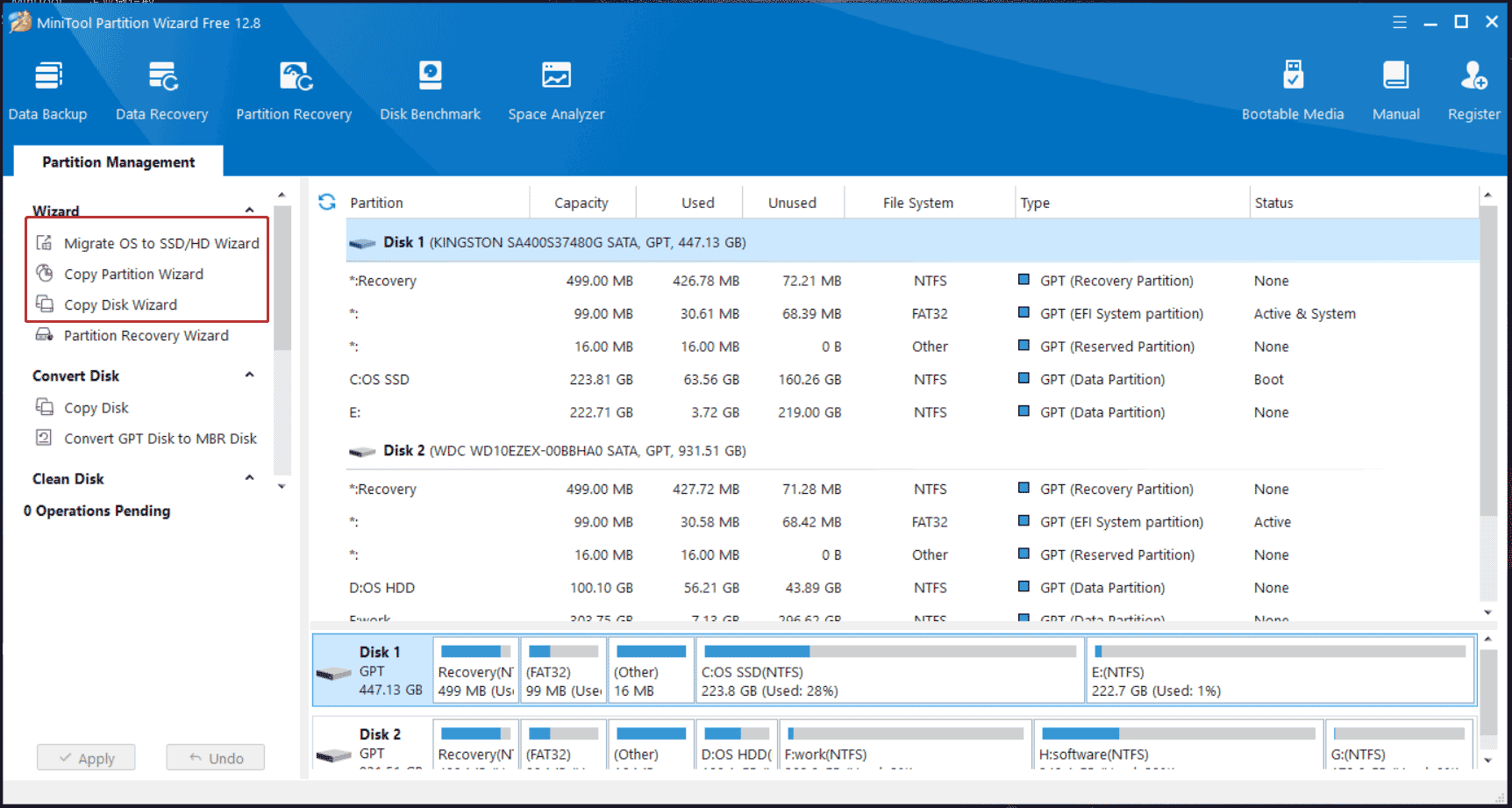
MiniTool Partition Wizard dapat membantu Anda mengkloning MBR ke GPT jika Anda mencentang kotak Gunakan Tabel Partisi GUID untuk disk target jika Anda memilih opsi salin. Selain itu, ini memungkinkan penyelarasan partisi hingga 1MB untuk SSD guna meningkatkan kinerja. Selain itu, software kloning SSD M.2 ini mendukung Windows 11/10/8/8.1/7.
Keuntungan:
- Mendukung semua jenis SSD dengan antarmuka berbeda seperti M.2, Kang Tata, PCIe, dll.
- Fitur kloning yang kuat – kloning sistem/disk/partisi
- Antarmuka pengguna yang ramah
- Mendukung kloning disk dari MBR ke GPT
- Memungkinkan Anda menyesuaikan partisi ke seluruh disk atau menyalin partisi tanpa mengubah ukurannya
Kontra:
- Saat ini tidak mendukung kloning sektor per sektor
- Dalam hal kloning sistem, itu berbayar
Bagaimana cara mengkloning SSD NVMe M.2 ke SSD lain? Setelah meluncurkan software kloning SSD M.2 ini di PC, pilih Salin Wisaya Disk atau Migrasikan OS ke SSD/HD Wizardlalu ikuti petunjuk di layar untuk menentukan disk sumber/target, pilih opsi salin, dan mulai proses kloning.
Macrium tercermin
Macrium tercermin adalah perangkat lunak pencadangan data dan image disk yang membantu membuat cadangan image disk lengkap. Mendukung pencitraan dan kloning media yang dapat dipindahkan, pencadangan boot langsung di Hyper-V / Oracle VirtualBox VM, kloning disk langsung, dll.
Sebagai alat kloning yang populer, alat ini membantu Anda mengkloning NVMe ke NVMe secara efektif, dan semua sistem disk – file sistem, aplikasi, file pribadi, dan lainnya dikloning ke SSD NVMe M.2.
Apalagi Macrium Reflect menawarkan banyak fitur untuk kloning NVMe, misalnya Anda dapat mengubah ukuran (mengecilkan/memperluas) partisi yang ingin dikloning agar memenuhi disk target. Yang penting, perangkat lunak kloning NVMe ini memungkinkan Anda mengedit jadwal untuk mengatur tugas kloning disk otomatis sesuai kebutuhan Anda.
Keuntungan:
- Mendukung kloning otomatis disk Anda pada titik waktu yang dijadwalkan
- Sesuaikan ukuran partisi
- Kloning disk langsung
- Fitur cadangan pencitraan disk yang kuat
Kontra:
- Antarmuka pengguna tidak ramah
- Tidak ada edisi gratis melainkan edisi uji coba selama 30 hari
- Fitur lanjutan hanya tersedia di edisi premium
- Seringkali disarankan untuk meningkatkan ke edisi premiumnya
- Kesalahan kloning yang umum sering terjadi, misalnya kesalahan kloning gagal 9.
Bagaimana cara mengkloning NVMe ke NVMe? Di Macrium Reflect, buka Buat Cadanganpilih disk sumber di panel kanan, maka Anda dapat melihat tautan bernama Kloning disk iniklik, pilih disk target, putuskan bagaimana partisi akan disalin dari disk sumber ke disk target, lalu mulai proses kloning NVMe.
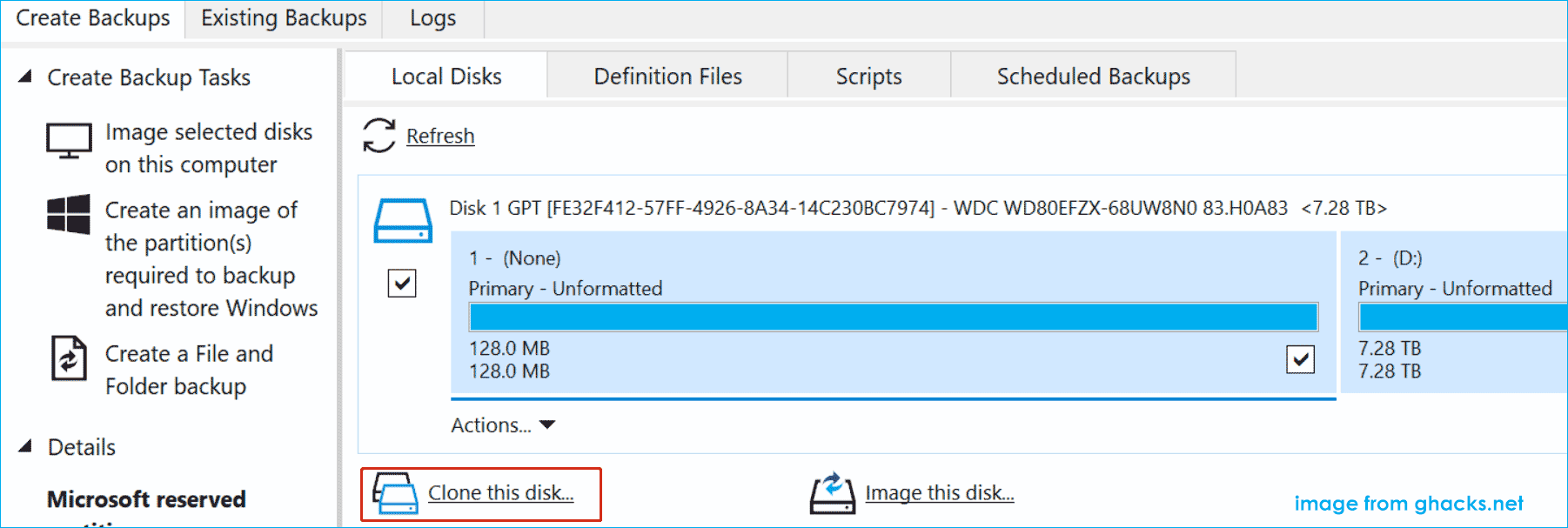
Klonezilla
Klonezilla adalah perangkat lunak sumber terbuka gratis yang membantu Anda melakukan penerapan sistem, pencadangan dan pemulihan bare metal, pencadangan pencitraan disk, dan klon disk. Dalam kloning, ini mendukung penyalinan satu drive M.2 NVMe ke drive M.2 NVMe lainnya.
Selain itu, Clonezilla dapat di-boot dari flash drive USB, sehingga Anda dapat menjalankannya sebagai sistem langsung tanpa menginstal alat apa pun di PC Anda. Proses kloning dapat dengan mudah dilakukan tanpa memodifikasi sistem yang ada.
Kloner NVMe ini mendukung beberapa sistem file di sistem operasi berbeda seperti Windows, Linux, macOS, FreeBSD, NetBSD, OpenBSD, Minix, Chrome OS, dll.
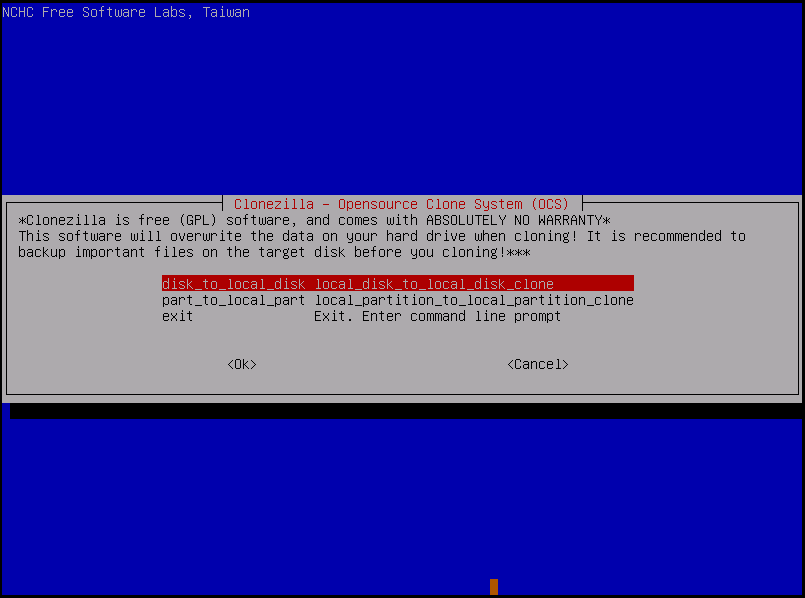
Keuntungan:
- Dapat berjalan di beberapa sistem operasi
- Perangkat lunak kloning NVMe sumber terbuka dan gratis
- Fitur pencitraan dan kloning disk yang kuat
Kontra:
Bagaimana cara mengkloning SSD NVMe menggunakan Cloenzilla? Pengoperasiannya agak rumit dan Anda dapat mengikuti artikel terkait – Cara Menggunakan Clonezilla di Windows 10/11.
dakwaan
Bagaimana cara mengkloning SSD ke NVMe atau mengkloning NVMe ke NVMe? Pengoperasian klon NVMe sederhana selama Anda menjalankan utilitas profesional.
Dalam buku ini, kami mencantumkan 4 kloner NVMe teratas untuk kloning SSD M.2 guna meningkatkan kinerja PC atau mencadangkan data disk. MiniTool ShadowMaker, MiniTool Partition Wizard, Macrium Reflect, dan Clonezilla dapat memuaskan Anda sesuai dengan kebutuhan yang berbeda. Pilih salah satu untuk memulai sesuai kasus Anda.
FAQ Klon NVMe
Bisakah Anda mengkloning drive NVMe?
Tentu saja, Anda dapat mengkloning hard drive dengan faktor bentuk berbeda jika komputer Anda dapat mendeteksi disk ini.
Bagaimana cara menyalin OS saya ke NVMe baru?
MiniTool Partition Wizard memiliki fitur yang memungkinkan Anda memigrasikan sistem operasi Windows saja ke NVMe SSD. Jalankan dan klik Migrasikan OS ke SSD/HD Wizardlalu mulai pengoperasian dengan mengikuti petunjuk di layar.
Bagaimana cara mengkloning drive M.2 NVMe ke drive M.2 NVMe jika Anda hanya memiliki satu slot?
Jika PC Anda hanya memiliki satu slot M.2, Anda dapat menyiapkan enclosure SSD M.2 atau adaptor M.2 ke USB untuk menyambungkan SSD ke perangkat dan menjalankan alat kloning untuk mengkloning NVMe.